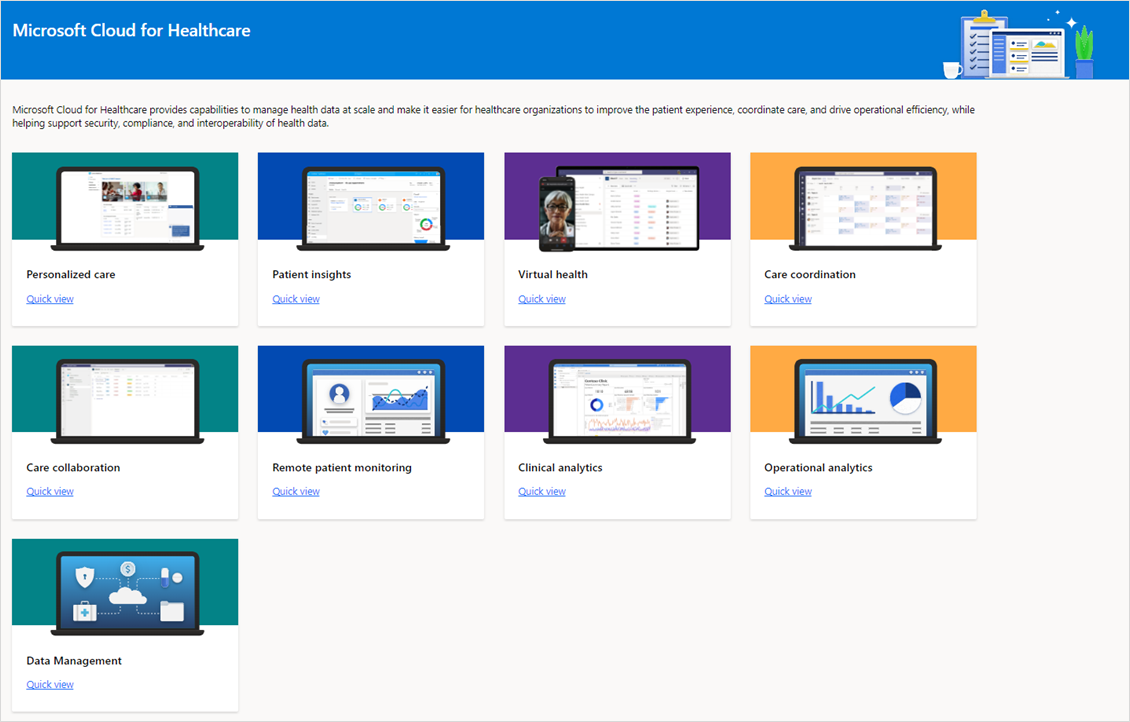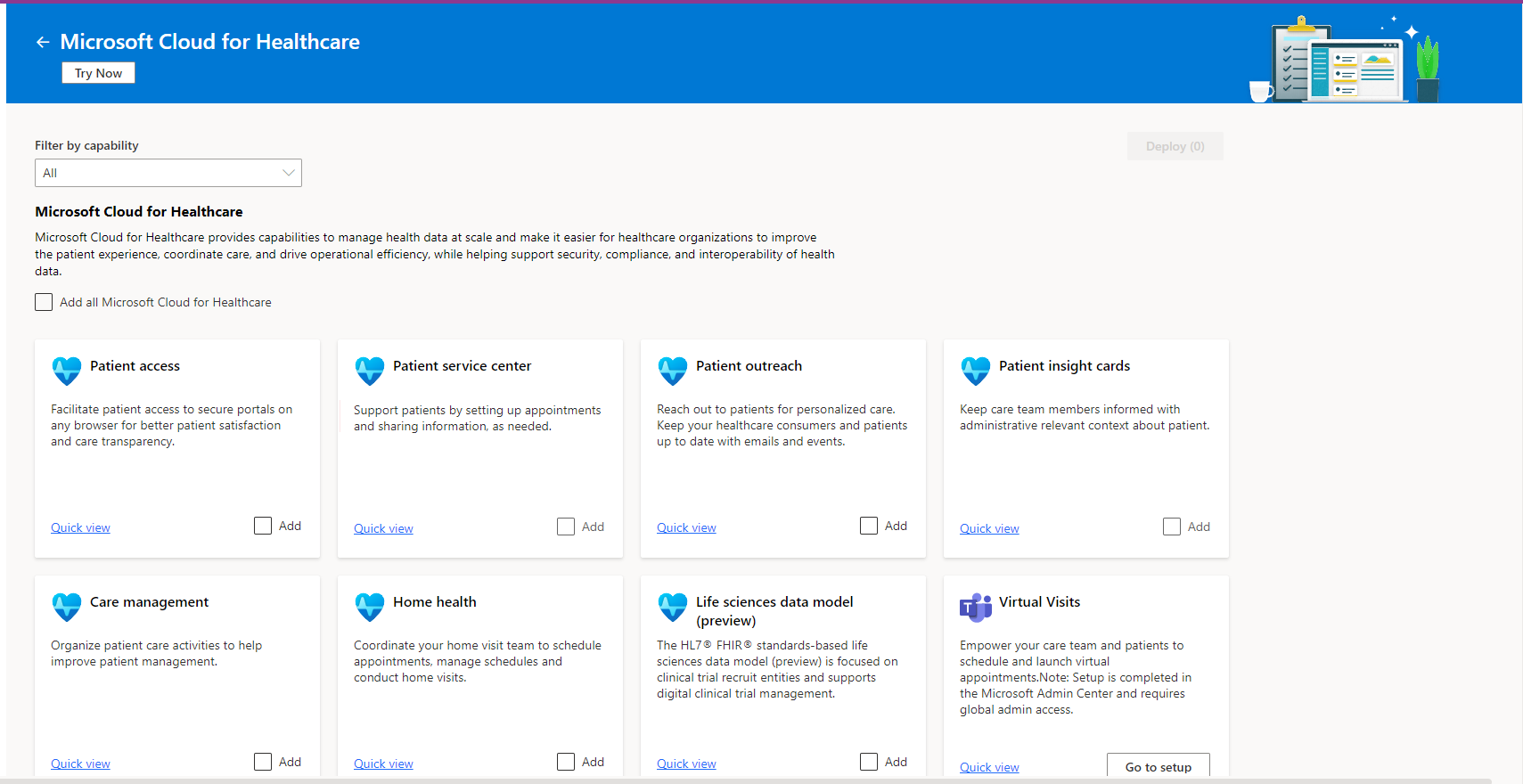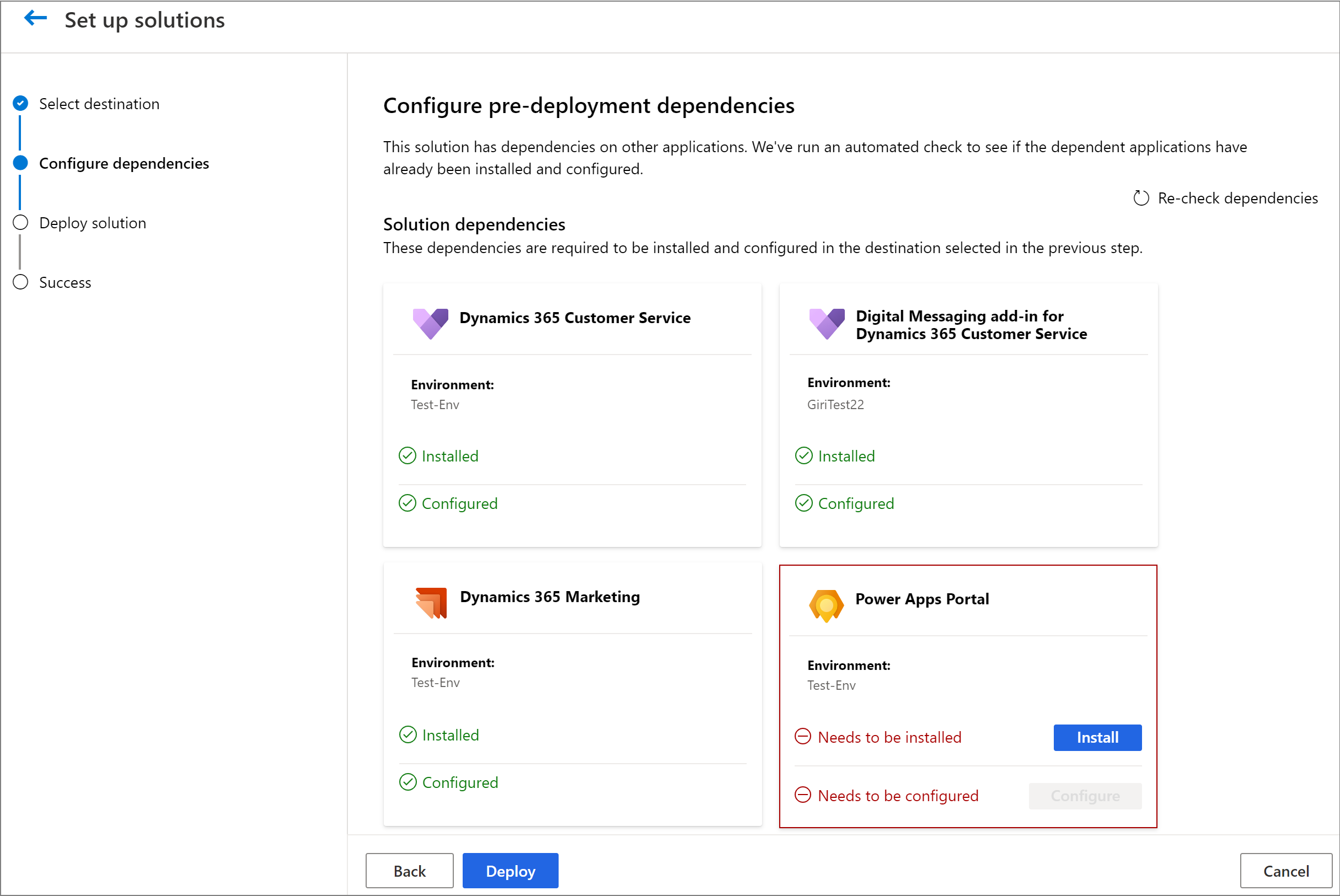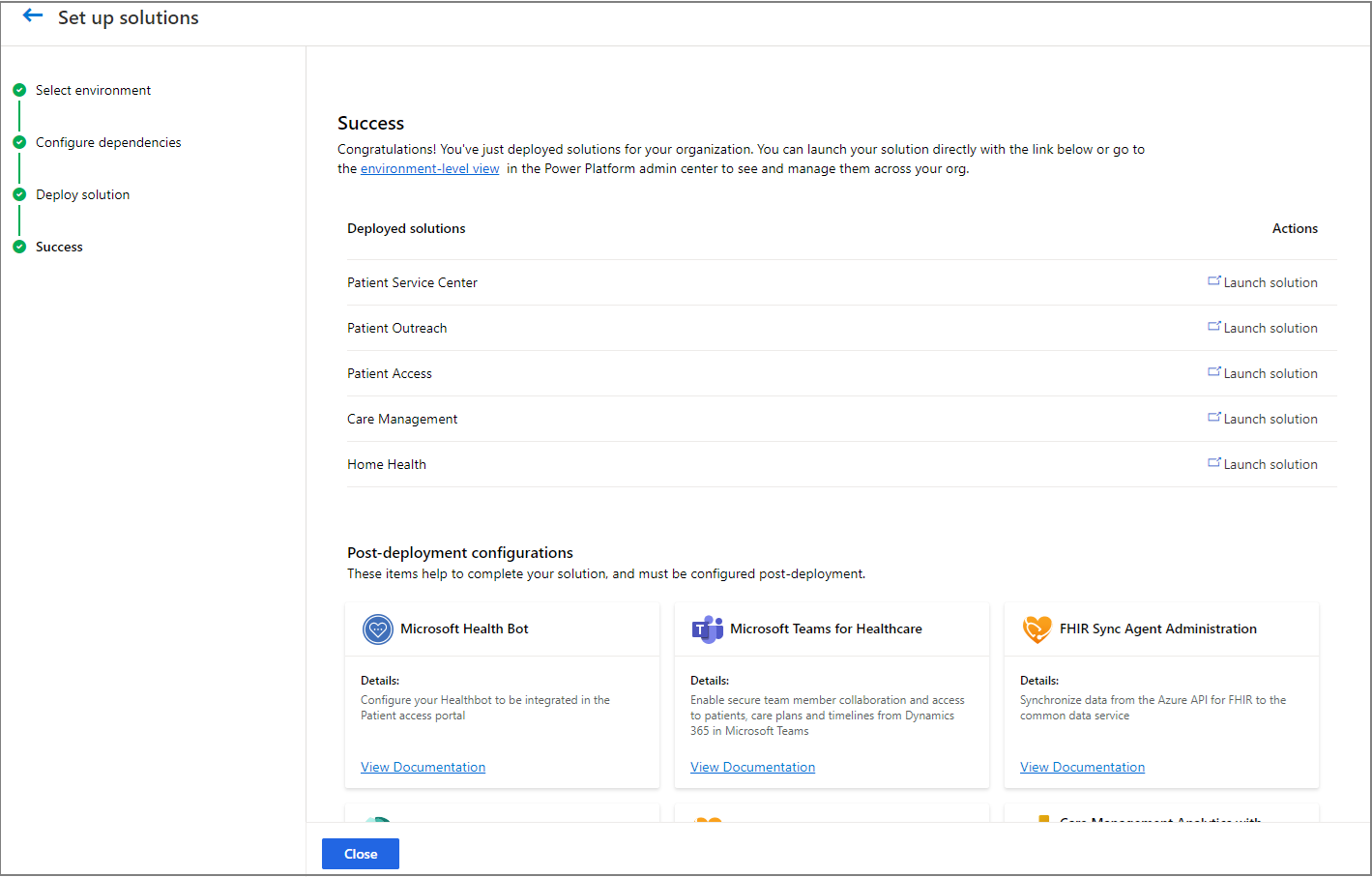Dynamics 365:n Microsoft Cloud for Healthcare -ratkaisujen käyttöönotto
Organisaation järjestelmänvalvojat voivat tämän artikkelin avulla ottaa käyttöön Dynamics 365:n Microsoft Cloud for Healthcare -ratkaisuja. Käyttöönottoprosessin lopuksi ympäristöön on asennettu vähintään yksi seuraavista terveydenhuollon ratkaisuista tai sovelluksista:
- Potilaskäyttö
- Potilaspalvelukeskus
- Potilaiden tavoittaminen
- Potilastietokortit
- Hoidon hallinta
- Kotiterveys
- Tietojen integroinnin työkalupaketti
- Yhtenäistetty potilasnäkymä
- Potilasväestön koontinäyttö (esiversio)
- Yhtenäistetty jäsennäkymä
- Palveluntarjoajan tietomalli
- Maksajan tietomalli (esiversio)
Käyttöönottoprosessin aikana voit määrittää lisää ominaisuuksia.
edellytykset
Sinun on oltava Microsoft Power Platform-järjestelmänvalvoja tai vuokralaisen järjestelmänvalvoja, jotta voit ottaa Dynamics 365:n tuottamia Microsoft Cloud for Healthcare -ratkaisuja käyttöön.
Tarvitset käyttöoikeuksia Microsoft Cloud for Healthcarea ja erilaisia Dynamics 365 -sovelluksia varten, jotka riippuvat käyttöön otettavasta ratkaisusta. Jos käyttöoikeuksia puuttuu, saat siitä ilmoituksen käyttöönottoprosessin aikana. Lisätietoja: Lisensointi
Lue lisätietoja yhteensopivuudesta Microsoft Cloud for Healthcaressa ja varmista, että käytät tarpeitasi vastaavat palvelut.
Vaihe 1: Ympäristön valmisteleminen
Dynamics 365 :n terveydenhuollon ratkaisut otetaan käyttöön Microsoft Dataverse ympäristössä, jossa on tietokanta.
Tärkeä
Dynamics 365 -terveydenhuollon ratkaisut Microsoft Cloud for Healthcaressa voidaan ottaa käyttöön vain Microsoft Dataverse -ympäristössä, joka on luotu seuraavilla Dataverse-alueilla: Aasia, Australia, Kanada, Alankomaat, Ranska, Saksa, Iso-Britannia, Yhdysvallat. Ratkaisut ovat saatavilla vain seuraavilla kielillä: hollanti, englanti, ranska ja saksa.
On suositeltavaa valita kaikki kielet, jotka haluat ottaa käyttöön ensimmäisen asennuksen aikana. Jos haluat ottaa käyttöön toisen kielen asennuksen jälkeen, ota yhteyttä tukeen.
Jos otat käyttöön useita kieliä ja käytät potilaskäyttöä, noudata ohjeita, jotka ovat ohjeessa Monikielisten portaalien tuen käyttöönotto.
Dataverse-tietokantaympäristön lisäksi seuraavat Dynamics 365 -sovellukset ja Power Apps -ominaisuudet tarvitaan terveydenhuollon ratkaisujen ja ominaisuuksien käyttöönottoon:
*Dataverse-, Power Apps- ja Power Automate -edellytykset sisältyvät Dynamics 365 -riippuvuustarjontaan.
Huomautus
Microsoft Cloud for Healthcare sisältää palveluntarjoajan ja maksajan (esiversio) tietomallit. Voit myös ottaa tietomallit käyttöön erillisinä ratkaisuina oman sovelluksen luomiseksi.
Dataverse-ympäristö on edellytys tietomallien käyttämiselle.
Huomautus
Varmista ennen potilaskäyttöratkaisun asentamista, että kohdeympäristössä on vain yksi Asiakkaan itsepalvelu -tyyppinen portaali. Muussa tapauksessa potilaskäyttöratkaisun asentaminen voi aiheuttaa odottamatonta toimintaa ja korvata muita ympäristön portaaleja. Sinun on myös varmistettava, että et luo ylimääräisiä portaaleja kohdeympäristöön potilaskäyttöratkaisun käyttöönoton jälkeen.
Jos tietokannan sisältävää Dataverse-ympäristöä ei ole, sellainen on luotava. Vaikka voitkin luoda Dataverse-ympäristön terveydenhuollon ratkaisun käyttöönoton aikana, on suositeltavaa luoda se ennen ratkaisun asentamista, jotta tarvittavat Dynamics 365 -sovellukset ja -ratkaisut voidaan asentaa.
Kirjaudu Power Platform -hallintakeskukseen.
Luo Dataverse -tietokanta, jossa on tietokanta. Lisätietoja: Tietokannan sisältävän ympäristön luominen>
Jos aiot ottaa käyttöön Kotiterveyden tai Potilaspalvelukeskuksen, sinun on valittava Kyllä kohdassa Ota Dynamics 365 -sovellukset käyttöön -vaihtoehto ja valita sopiva. Dynamics 365 Field Service on pakollinen, jos kotiterveys ja Dynamics 365 Customer Service tarvitaan potilaspalvelukeskuksessa.
Voit käyttää ympäristöäsi käyttämällä seuraavaa URL-osoitetta,
https://[myenv].crm.dynamics.com, jossa[myenv]on ympäristösi nimi.Voit nyt asentaa muita riippuvuuksia edellä mainitulla perusteella.
Vaihe 2: Terveydenhuollon ratkaisujen käyttöönotto
Voit ottaa terveydenhuollon ratkaisun käyttöön Microsoft Cloud -ratkaisukeskuksessa.
Kirjaudu Microsoft Cloud -ratkaisukeskukseen. Sen käyttämiseen on myös seuraavat vaihtoehdot:
- Valitse linkki sähköpostiviestistä, jonka sait Microsoftilta Microsoft Cloud for Healthcare -käyttöoikeuden ostamisen jälkeen.
- Valitse Microsoft 365 -hallintakeskuksesta määrityksen alta Healthcare-kokoelma ja toiminto Ota Dynamics 365:n tuottamat terveydenhuoltoratkaisut käyttöön.
Microsoft Cloud -ratkaisukeskuksessa voit valita vasemmasta ruudusta Tuki avataksesi Apu + tuki -kokemuksen Power Platform-hallintakeskuksessa, josta organisaatiosi järjestelmänvalvoja voi hankkia itse auttaa ratkaisemaan ongelmansa reaaliajassa.
Valitse Kotisivu-sivulla käyttöönoton aloittaminen Microsoft Cloud for Healthcare-ruutu tai valitse vasemmanpuoleisesta ruudusta Ratkaisut>Terveydenhuolto.
Microsoft Cloud for Healthcare -sivulla on luettelo ominaisuuksista.
Voit tehdä jokaiselle ominaisuudelle:
- Saat lisätietoja osasta ja sen riippuvuuksista valitsemalla pikanäkymän.
- Valitse kortti, jossa voit tarkastella ja ottaa käyttöön ratkaisuja.
Terveydenhuollon ratkaisut -sivulla on luettelo käyttöönotettavista ratkaisuista.
Tällä sivulla voit:
- Voit tarkastella kaikkia käytettävissä olevia ratkaisuja valitsemalla Suodata ominaisuuden mukaan -luettelosta Kaikki.
- Ota kaikki ratkaisut käyttöön valitsemalla Lisää kaikki terveydenhuollon ratkaisut.
- Saat lisätietoja osasta ja sen riippuvuuksista valitsemalla pikanäkymän.
- Valitse Lisää, jos haluat valita yhden tai useamman ratkaisun käyttöönottoa varten.
Jos haluat jatkaa asennusta, valitse Virtuaaliset hoitokäynnit ja Azure Health -tietopalvelut, Siirry asetuksiin ja siirry Microsoft 365 -hallintakeskukseen. Lisätietoja: Microsoft 365 -hallintakeskuksen käyttäminen määritykseen
Kun olet valinnut käyttöön otettavat ratkaisut, ota ne käyttöön valitsemalla oikeassa yläkulmassa Käyttöönotto.
Valitse kohde -sivulla voit valita kohdeympäristön käyttöönottoa varten tai luoda ympäristön.
- Jos olet jo luonut ympäristön, valitse se luettelosta.
- Muussa tapauksessa valitse Luo uusi, jos haluat luoda ympäristön Power Platform -hallintakeskuksen avulla, ja palaa sitten ratkaisukeskukseen ja valitse se. Lisätietoja: Ympäristön luominen Power Platform -hallintakeskuksessa
Hyväksy palvelun käyttöehdot ja valitse Seuraava.
Määritä riippuvuudet -sivun avulla voit asentaa ja määrittää riippuvuuksia.
Huomautus
Riippuvuuksien luettelo vaihtelee sen mukaan, mitä ratkaisuja olet ottanut käyttöön aiemmassa vaiheessa.
Valitse Asenna tai Määritä, jos haluat nähdä asennusta koskevat dokumentaatiot. Varmista, että asennat riippuvuuden samassa ympäristössä, jossa käyttöympäristö on käynnissä.
Katso Vaihe 1, kun haluat tarkistaa kunkin ratkaisun riippuvuudet.
Kun olet suorittanut riippuvuuden määrittämisen, palaa Microsoft Cloud -ratkaisukeskukseen ja päivitä Määritä riippuvuudet -sivu valitsemalla Tarkista riippuvuudet uudelleen.
Nyt voit lisätä näytesisältöä (vain englanniksi) ja näytearvojoukkoja koodattavia käsitteitä varten (vain englanniksi).
Huomautus
Koodattavat käsitteet ovat HL7 FHIR -tietotyyppi, joka auttaa ennalta määritettyyn ontologiaan perustuvien tietojen seuraamiseen. Näyte sisältää HL7 FHIR -standardiin perustuvia koodeja laitteille ja olosuhteille, joita käytetään potilaan kanssa vuorovaikutuksessa. Lisätietoja HL7 FHIR -standardissa, laitetyypeissä käytettävistä arvoista ja ehdoista
Kun kaikki riippuvaiset sovellukset on asennettu ja määritetty sekä lisäosat valittu, jatka valitsemalla Käyttöönotto.
Huomautus
Ratkaisun käyttöönotto käynnistyy ja jatkuu taustalla. Asennusta varten valitsemistasi ratkaisuista voi kestää jonkin aikaa, ennen kuin ne otetaan käyttöön ympäristössä. Saat sähköpostitse ilmoituksen, kun käyttöönotto on onnistunut.
Kun käyttöönotto on valmis, ratkaisun voi käynnistää Microsoft Cloud -ratkaisukeskuksessa olevista linkeistä. Ratkaisun määrittämiseen voi olla joitakin ylimääräisiä vaiheita. Napsauta Näytä dokumentaatio -linkkiä saadaksesi lisätietoja käyttöönoton jälkeisistä määrityksistä tai tutkiaksesi ekosysteemiämme muita terveyssovelluksia varten.
Tietoja ratkaisun käyttöönoton jälkeisestä määrityksestä on ohjeaiheessa Terveydenhuollon ratkaisujen käyttöönottoon liittyvät määritykset.
Vaihe 3: Käyttäjien lisääminen ja käyttöoikeusroolin määritys
Jotta he voivat käyttää käyttöön otettuja terveydenhuollon sovelluksia, käyttäjille on annettava terveydenhuollon käyttäjä -rooli ja muut soveltuvat käyttöoikeusroolit.
Kirjaudu Power Platform -hallintakeskukseen.
Valitse ympäristö napsauttamalla ympäristön nimeä ja valitse sitten Näytä kaikki Käyttäjät-kohdassa.
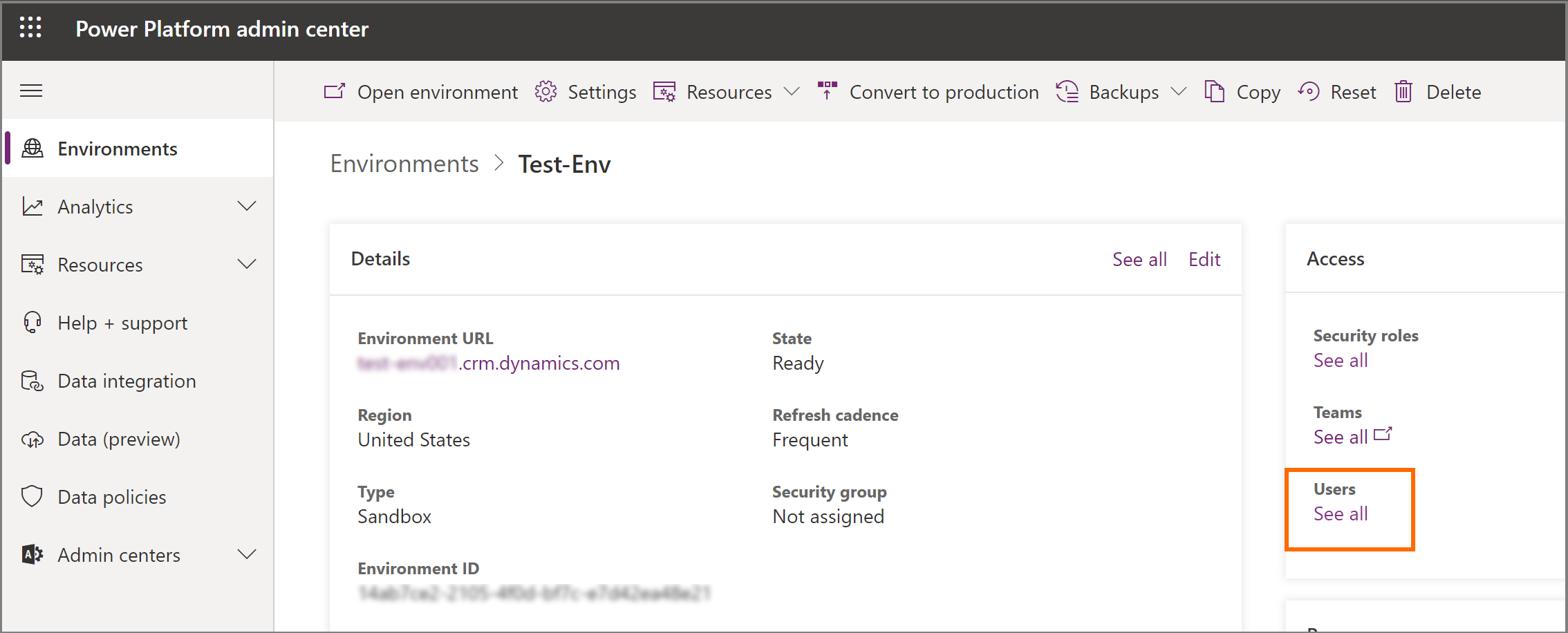
Lisää käyttäjät ympäristöön Käyttäjät-sivulla ja määritä heille terveydenhuollon käyttäjän käyttöoikeusrooli. Lisätietoja: Käyttäjien lisääminen ympäristöön
Käyttäjälle on lisäksi määritettävä lisää käyttöoikeusrooleja käyttäjälle, jotta hän voi käyttää yksittäisiä sovelluksia. Roolit Terveydenhuollon käyttäjä ja Terveydenhuollon ei-kliininen käyttäjä tarjoavat käyttöoikeudet erilaisiin lomakkeisiin ja taulukkoihin. Lisätietoja: Yhtenäistetyn potilasnäkymän määrittäminen.
Ratkaisu Käyttöoikeusrooli Hoidon hallinta Peruskäyttäjä
Terveydenhuollon käyttäjä tai terveydenhuollon ei-kliininen käyttäjä
Terveydenhuollon hoitosuunnitelmamallin järjestelmänvalvoja (hoitosuunnitelmia käytettäessä)
FHIR:n synkronointiagentin terveydenhuolloin käyttäjä (tietojen integroinnin työkalupakettia tai sen osia käytettäessä)Hoitoryhmän jäsen Field Service – resurssi
Terveydenhuollon käyttäjä tai terveydenhuollon ei-kliininen käyttäjä
FHIR:n synkronointiagentin terveydenhuolloin käyttäjä (tietojen integroinnin työkalupakettia tai sen osia käytettäessä)Kotiterveys Field Service – aikatauluttaja
Terveydenhuollon käyttäjä tai terveydenhuollon ei-kliininen käyttäjä
FHIR:n synkronointiagentin terveydenhuolloin käyttäjä (tietojen integroinnin työkalupakettia tai sen osia käytettäessä)Potilaspalvelukeskus Peruskäyttäjä
Asiakaspalvelija
Monikanavan asiakaspalvelija tai esihenkilö
Terveydenhuollon käyttäjä tai terveydenhuollon ei-kliininen käyttäjä
FHIR:n synkronointiagentin terveydenhuolloin käyttäjä (tietojen integroinnin työkalupakettia tai sen osia käytettäessä)Potilaiden tavoittaminen Markkinointiammattilainen – yritys
Tapahtuman suunnittelija
Terveydenhuollon käyttäjä tai terveydenhuollon ei-kliininen käyttäjä
FHIR:n synkronointiagentin terveydenhuolloin käyttäjä (tietojen integroinnin työkalupakettia tai sen osia käytettäessä)Potilaskäyttö Ei vaadittuja lisäkäyttöoikeusrooleja